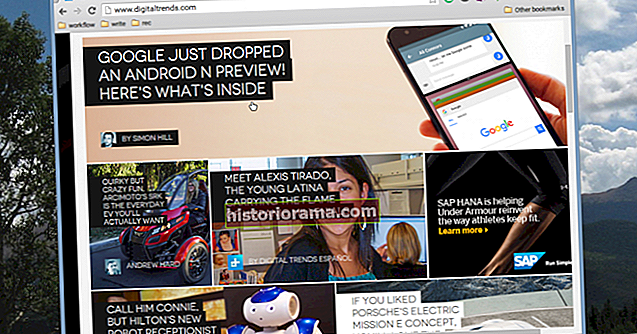Podívejme se na to, že ne každý je fanouškem Bixby, virtuálního asistenta společnosti Samsung. Pokud jste majitelem smartphonu Samsung, který se rozhodl nepoužívat Bixby, možná vás zajímá, co byste měli dělat s vyhrazeným klíčem Bixby na okraji vašich zařízení Galaxy S10, S9 nebo S8. Naštěstí máme záda.
Naštěstí můžete Bixby Key přemapovat, což vám umožní vylepšit funkčnost vašeho zařízení bez povoleného Bixby (pokud se vám nelíbí, můžete jej kdykoli přepnout zpět). Chcete-li tak učinit, postupujte podle následujících kroků.
Přemapování klávesy Bixby





Klíč Bixby stále Bixby vždy tak či onak otevře. Aktualizace jednoduše dává možnost spustit jinou aplikaci jedním stisknutím (poté dvojitým stisknutím otevřete Bixby) nebo dvojitým stisknutím (kde jedním stisknutím otevřete Bixby). Stisknutím a podržením tlačítka také stále spustíte režim vysílačky pro Bixby. Bohužel neexistuje nativní způsob, jak použít tlačítko k otevření Asistenta Google, ale k tomu se dostaneme za sekundu.
Jakmile budete mít aktualizaci, přejděte naNastavení> Pokročilé funkce> Bixby Key. Doporučujeme vybratDvojitým stisknutím otevřete Bixby, což znamená, že pro spuštění další aplikace stačí jednou klepnout na tlačítko. Klepněte naPoužijte jedno stisknutía potom klepněte na ikonu ozubeného kola vedleOtevřete aplikaci. Vyhledejte aplikaci, kterou chcete spustit - může to být i fotoaparát - a vyberte ji. A je to! Úspěšně jste přemapovali tlačítko Bixby.
Uvidíte také možnost spustit aRychlý příkaz když klepnete na Bixby Key. Rychlé příkazy vám umožňují spustit řadu akcí v telefonu, když vyslovíte frázi. Například: „Řídím auto“, mohlo by se na vašem telefonu vypnout Wi-Fi, zapnout Bluetooth a začít hrát seznam skladeb „Dojíždět“, pokud jej máte. Připojení rychlého příkazu k Bixby Key by znamenalo, že ho nebudete muset vyslovovat nahlas, a místo toho můžete pouze stisknout tlačítko. Vzhledem k tomu, že existuje velká šance na nechtěné stisknutí klávesy Bixby Key, můžete ji použít jakoDvojitým stisknutím tlačítka namísto.
Přemapováním klávesy Bixby otevřete Google Assistant
Pokud hodně používáte Asistenta Google, možná ho budete chtít spustit pomocí vyhrazeného tlačítka namísto stisknutí tlačítka Domů. Existuje způsob, jak to udělat, ale vyžaduje aplikaci třetí strany (která může být z bezpečnostních důvodů vždy důvodem k obavám). Aplikace a pokyny pocházejí od vývojářů XDA.
Nejprve doporučujeme vyrazit doNastavení> Biometrie a zabezpečení> Nainstalovat neznámé aplikace a klepněte naChrome neboSamsung Internet - jakýkoli váš aktuální prohlížeč je aktuálně. ZapnoutPovolit z tohoto zdroje. Toto můžete později změnit, ale to umožňuje prohlížeči stahovat neidentifikované soubory, což je nutné, pokud chcete spustit Google Assistant pomocí Bixby Key.
Nyní přejděte na tento odkaz a stáhněte si APK Bixby Remapper od XDA. Vyzkoušeli jsme to na více telefonech a proces fungoval hladce. Podle pokynů stáhněte aplikaci a poté ji nainstalujte.
Po instalaci přejděte zpět naNastavení> Pokročilé funkce> Bixby Key. Klepněte naPoužijte jedno stisknutí, a poté na ikonu ozubeného kola vedle Otevřete aplikaci.Nyní vyhledejte aplikaci s názvemBixby Button Assistant Remapper. A je to.
Stiskněte tlačítko Bixby a měli byste mít možnost otevřít Google Assistant nebo Bixby (nebo se automaticky spustí Google Assistant) - klepněte na Google Assistant a potom klepněte naVždy aby se ujistil, že vždy otevře A.I.
Tady máte, nyní můžete pomocí Bixby Key spustit Google Assistant.